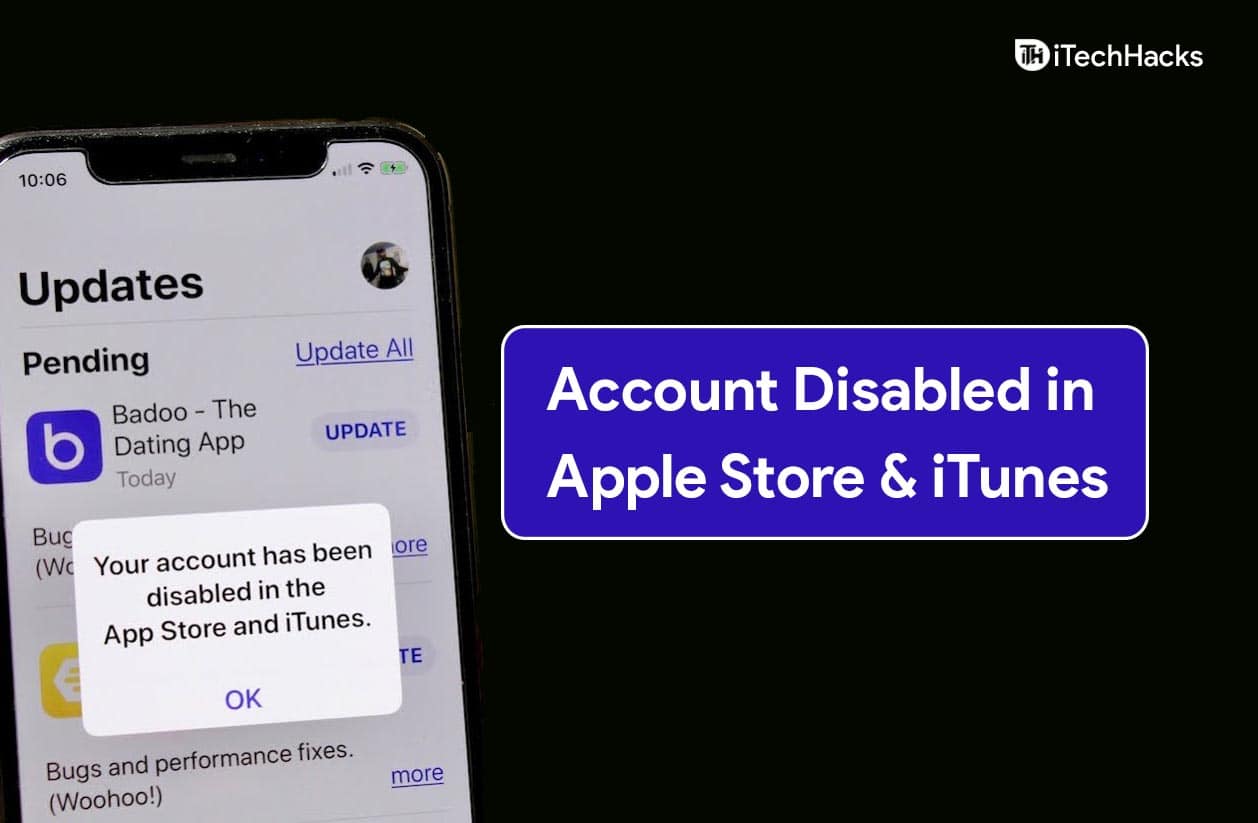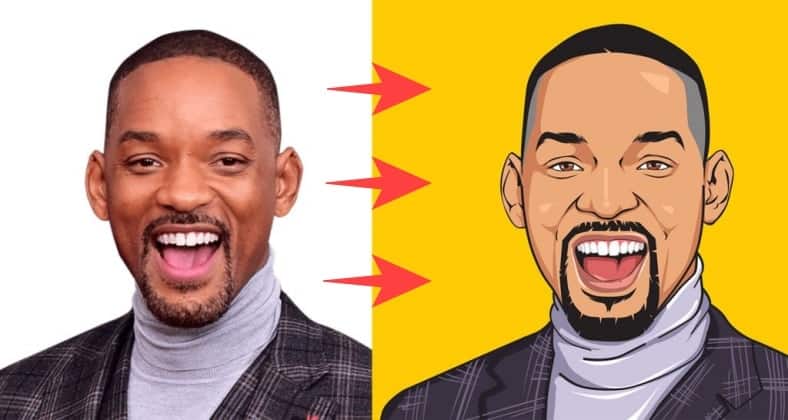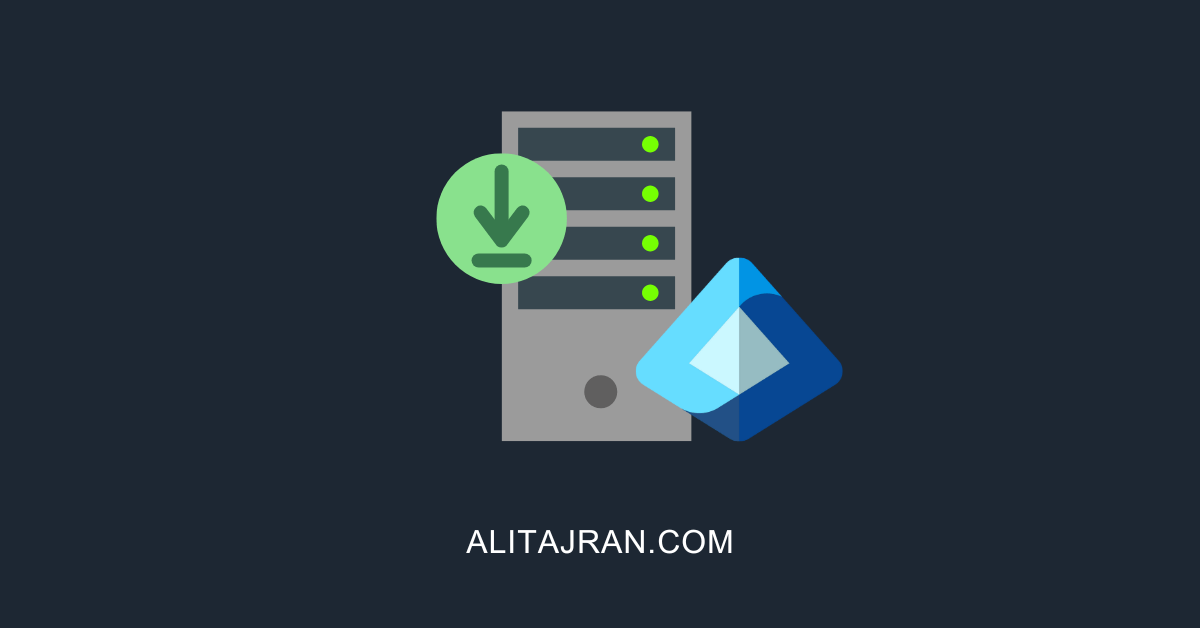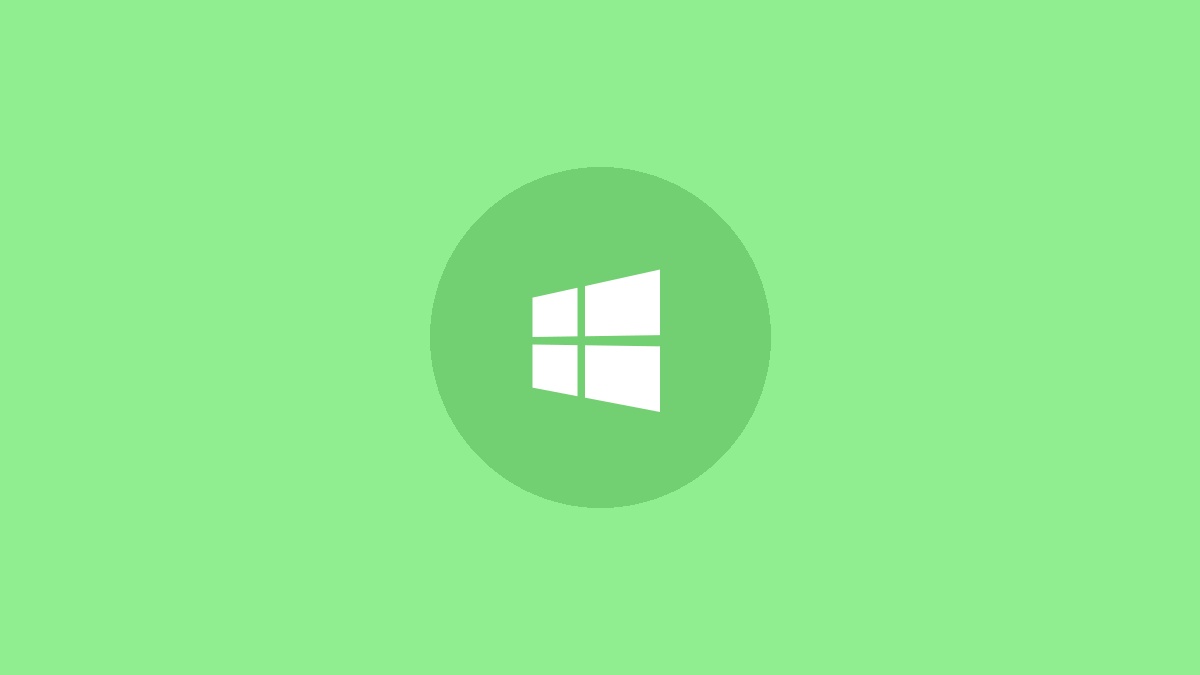Alguns usuários encontraram um erro ao tentar executar a construção de um projeto. Em alguns casos, isso aconteceu após a instalação do Cypress para funcionar com o NPM para fins de teste, ou ao usar o Copilot em geral. Vários fatores podem causar esse erro. Às vezes, não passa de uma falha de rede, enquanto, em outras ocasiões, pode ser causada por incompatibilidade entre o framework e o navegador. Neste post vamos falar sobre tudo e ver o que você pode fazer para resolver oErro de leitura de autenticação do copiloto ECONNRESET.
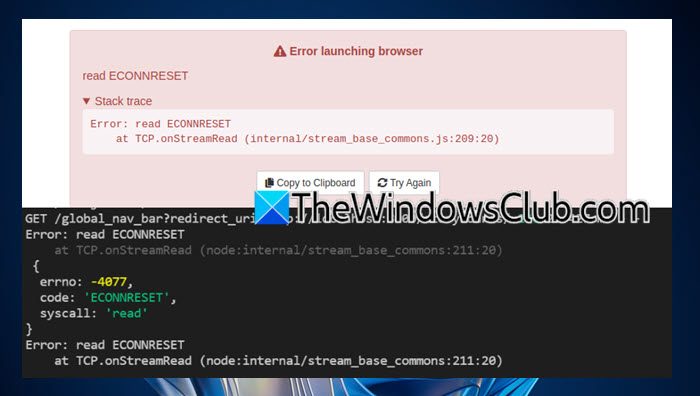
O que significa Ler ECONNRESET?
OLeia ECONNRESETerro no GitHub Copilot indica que a conexão TCP foi encerrada abruptamente, geralmente devido a problemas relacionados à rede, como configurações incorretas de proxy, bloqueio de firewall ou antivírus ou instabilidade da rede. Isso sugere que a conexão foi fechada à força pelo host remoto, o que pode interromper a comunicação. Se quiser resolver esse problema, você pode conferir as soluções mencionadas neste post
Se você encontrou um erro Auth Read ECONNRESET Copilot, siga as soluções mencionadas abaixo.
- Atualizar a estrutura
- Mudar para uma rede diferente
- Desligue o proxy ou VPN
- Crie um novo token pessoal
- Adicione uma exceção para a API Copilot
- Reinstale a extensão Copilot e/ou o código do Visual Studio
Vamos falar sobre eles em detalhes.
1]Atualize a estrutura
Se você atualizou seu navegador recentemente, há uma grande chance de que ele não seja compatível com a versão mais antiga da estrutura que você está usando, portanto, você encontrará este erro. Para resolver o problema, recomendamos que você atualize a estrutura e a linguagem, se possível.
Como uma das vítimas notáveis do erro Auth Read ECONNRESET é a estrutura Cypress, podemos ir paradocs.cypress.ioe veja como migrar o Cypress. Além disso, se você estiver trabalhando no Node.js, atualize-o também.
No entanto, se você começou a notar esse erro após atualizar o framework em vez do navegador, vá em frente e atualize este último.
2]Mude para uma rede diferente
A seguir, vamos resolver a falha de rede que pode ter causado esse problema. Primeiro, recomendamos que você mude para uma rede diferente, se possível. Você pode criar um ponto de acesso móvel e conectar-se a ele. Caso contrário, se houver a opção de se conectar ao WiFI do seu amigo, faça isso. Feito isso, verifique se o problema foi resolvido.
3]Desative o proxy ou VPN
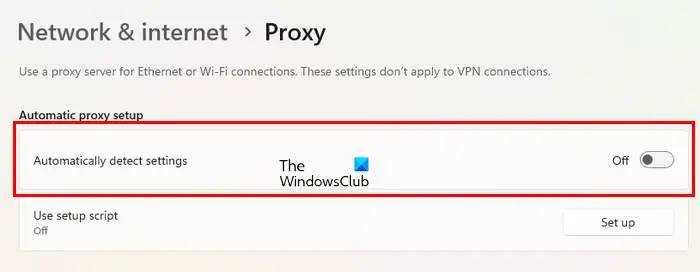
Se você estiver conectado a um proxy ou VPN, há uma grande chance de que a estrutura não consiga localizar o servidor ao qual você está tentando se conectar. Nesse caso, recomendamos desligar o proxy ou VPN. Se você não se conectou manualmente a nenhum proxy ou VPN, provavelmente estará se conectando automaticamente a ele; portanto, somos obrigados a desativá-lo. Para fazer isso, siga as etapas mencionadas abaixo.
- AbrirConfiguraçõespor Win + I.
- Vá paraRede e Internet > Proxy.
- Em seguida, desative oDetectar proxy automaticamentealternar.
- Finalmente, reinicie o seu computador.
Assim que o computador inicializar, verifique se o problema foi resolvido.
Ler: Consertar
4] Crie um novo token pessoal
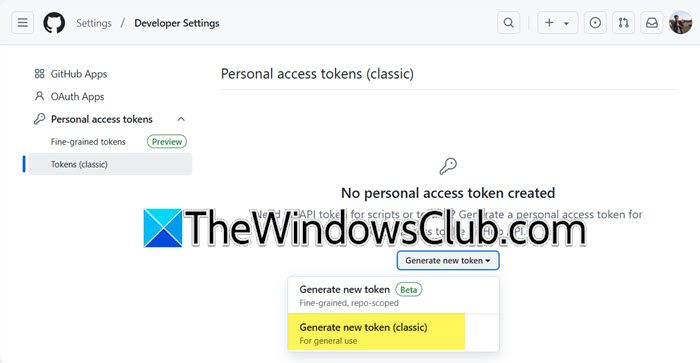
Você precisa verificar se as credenciais de autenticação usadas ainda são válidas e têm as permissões necessárias. Além disso, recomendamos que você gere um novo token para a solicitação que está falhando. Para fazer isso, siga as etapas mencionadas abaixo.
- Em primeiro lugar, acesse github.com e faça login na sua conta.
- Clique no ícone do seu perfil e selecioneConfigurações.
- Então, vá para oConfigurações do desenvolvedorguia.
- Agora você precisa expandirTokens de acesso pessoal > Token (clássico).
- Você então deve clicar emGerar novo token > Gerar novo token (clássico);você pode ir com oGerar novo token (refinado, com escopo repo)se é isso que você usa.
- Insira os detalhes, selecione os escopos e, por fim, clique em Gerar token.
Use este novo token e verifique se o problema foi resolvido.
5] Adicione uma exceção para a API Copilot

A API do Copilot é fornecida pela Microsoft para integrar o Copilot ao programa e ajudar os desenvolvedores a codificar com eficiência. No entanto, existe a possibilidade de que, quando a API estiver tentando se integrar ao programa, o programa de segurança do Windows pense que se trata de um malware tentando corrompê-lo. Para nos livrarmos disso, precisamos adicionar uma exceção para a API Copilot no Firewall do Windows Defender. Para fazer isso, siga as etapas mencionadas abaixo.
- Abra oPainel de controlepesquisando-o no menu Iniciar.
- Então, altere oVer porparaÍcones grandes.
- Clique emFirewall do Windows Defender.
- Agora, clique emPermitir um aplicativo ou recurso através do Firewall do Windows Defender.
- Clique emAlterar configurações > Permitir outro aplicativo > Navegar.
- Navegue até o local onde você armazenou a API, selecione-a e clique em Abrir.
- Depois que a API for adicionada, feche o Painel de Controle.
Feito isso, verifique se o problema foi resolvido.
Ler:
6]Reinstale a extensão Copilot e/ou código do Visual Studio
Se tudo mais falhar, nosso último recurso é reinstalar a extensão Copilot e, caso isso não funcione, você precisará reinstalar o IDE do Visual Studio Code, pois se eles estivessem corrompidos, você encontrará esse problema.
Esperançosamente, você pode resolver o problema usando as soluções mencionadas nesta postagem.
Ler:
Como corrigir o erro ECONNRESET?
Como você encontrou um erro ECONNRESET, verifique e certifique-se de que não há problemas de compatibilidade com a estrutura e o navegador que você está usando, às vezes a versão mais recente do Chrome ou Edge não é compatível apenas com a versão mais antiga da estrutura. Você também pode verificar as soluções mencionadas acima para resolver esse problema.
Leia também:.


![Notificações push de borda não funcionam [Correção]](https://elsefix.com/tech/tejana/wp-content/uploads/2024/12/Edge-push-notifications-not-working.png)